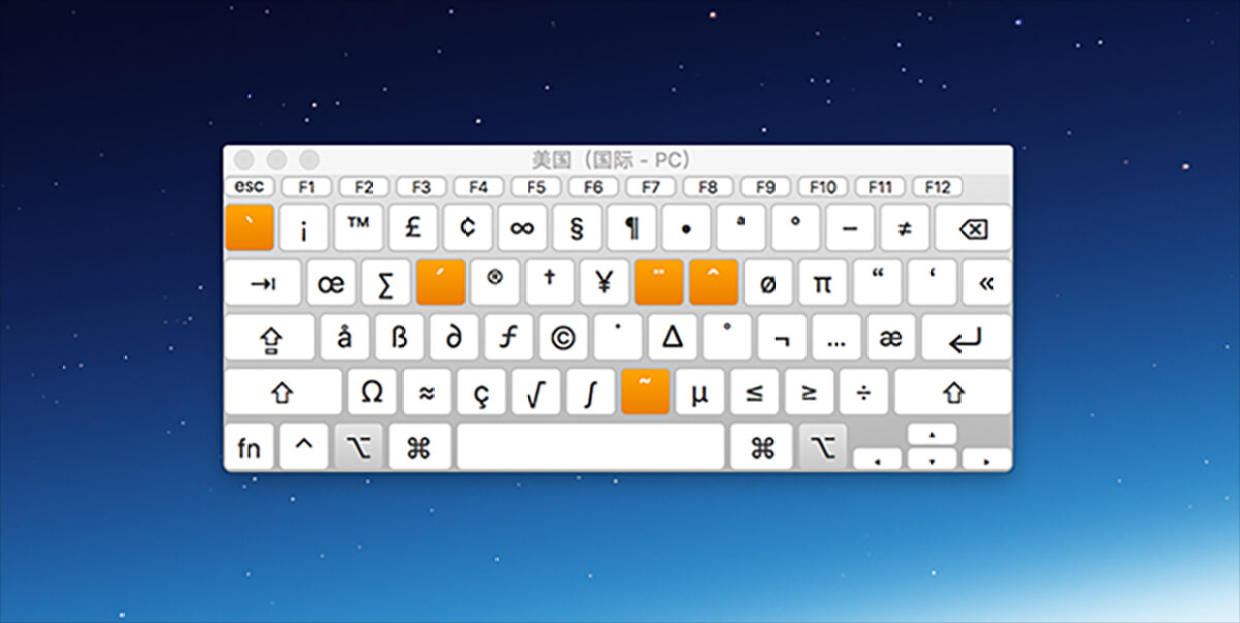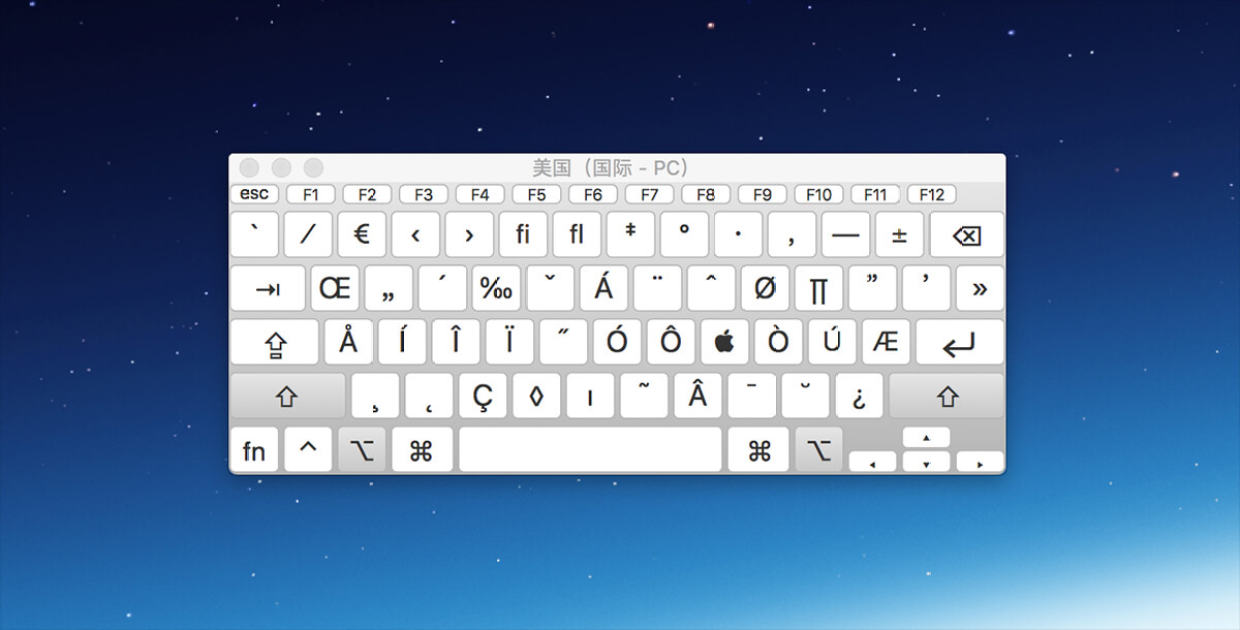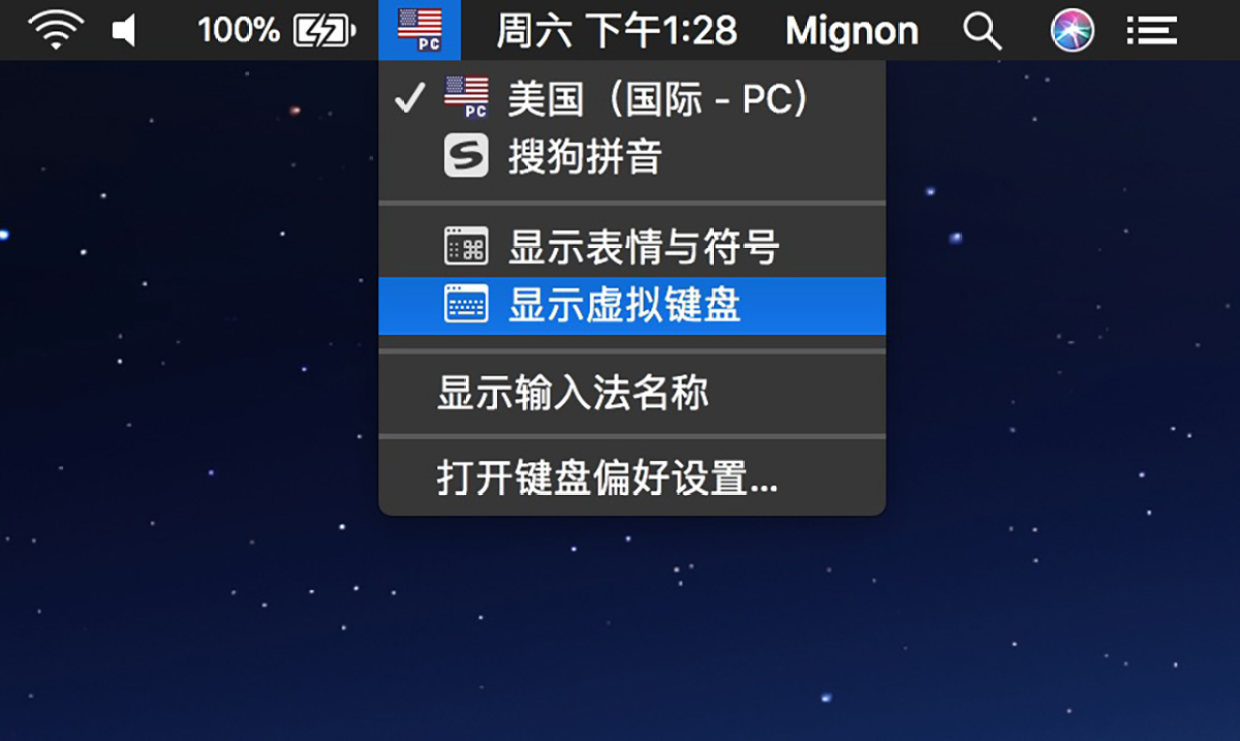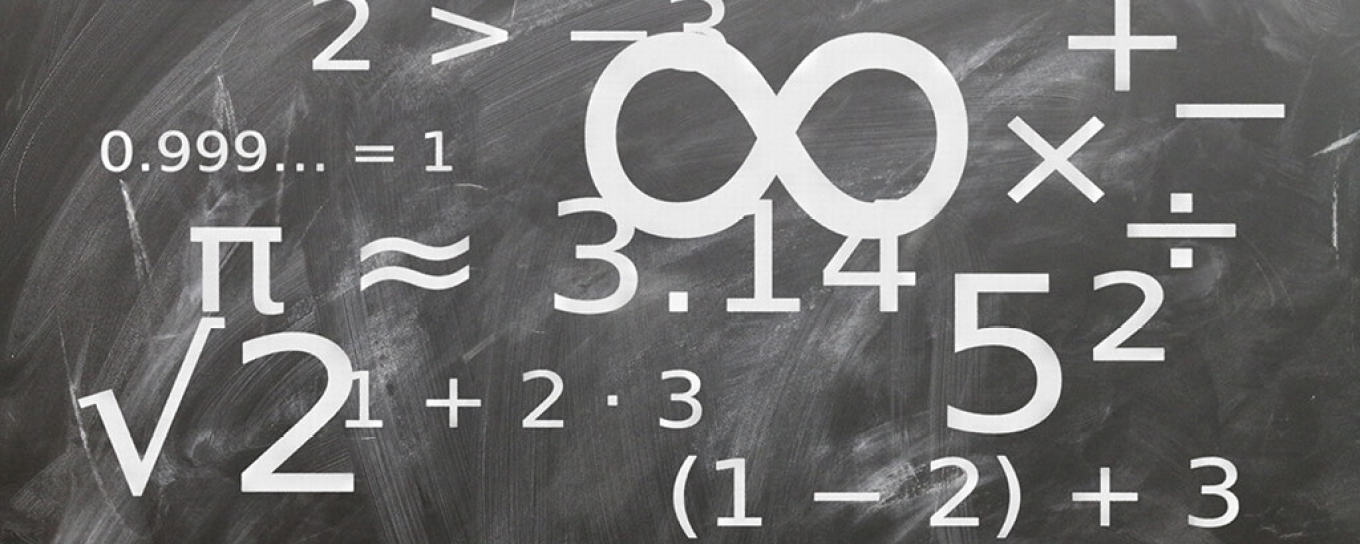
Mac如何快速输入常用符号
在日常使用中,我们经常会为了输入一个符号而头疼不已,打字很简单,但输入符号时总要鼓捣半天。所以这次我们就讲讲如何快速输入符号,以提高你的效率。
输入法
使用输入法输入符号的方式非常简单,而且不需要强记,只要输入内容的简拼或全拼即可。
1. 输入数学符号:
budengyu(≠)、yuedengyu(≈)、dayudengyu(≥)、xiaoyudengyu(≤)、pai(π)、aerfa(α)、beita(β)、wuquongda(∞)、yinwei(∵)、suoyi(∴)、jifen(∫)、pingfang(²)、efzy(½)、sfzs(¾)
2. 输入货币单位:
my($)、yb(£)、oy(€)、taizhu(฿)
3. 其他符号:
bq(©️)、tm(™)、dain(·)、slh(……)、du(°)、shang(↑)、xia(↓)、zuo(←)、you(→)
键盘
Mac的键盘上隐藏了很多符号,只要按option或option-shift,就可以解锁键盘上符号输入。但相对于输入法方式来说,如果不掌握键盘和符号对照的规律,可能需要强记才行。
1. 按住option的符号对应:
2. 按住option-shift的符号对应:
Mac键盘和符号之间的对应关系有一定的规律,主要有以下三点:
形似:option-R(®)、option-G(©)、option-Y(¥)、option-f(ƒ)、
音似:option-M(µ)、option-P(π)
相关:option-/(÷)、option-=(≠)、option->(≥)
如果你没有记住这些符号对应的位置,可以打开“显示虚拟键盘”来查看:
1. 点击菜单栏输入法,再点击显示虚拟键盘(如果没有找到该选项,请看第3步)
2. 分别按下option、option-shift,即可看到对应字符
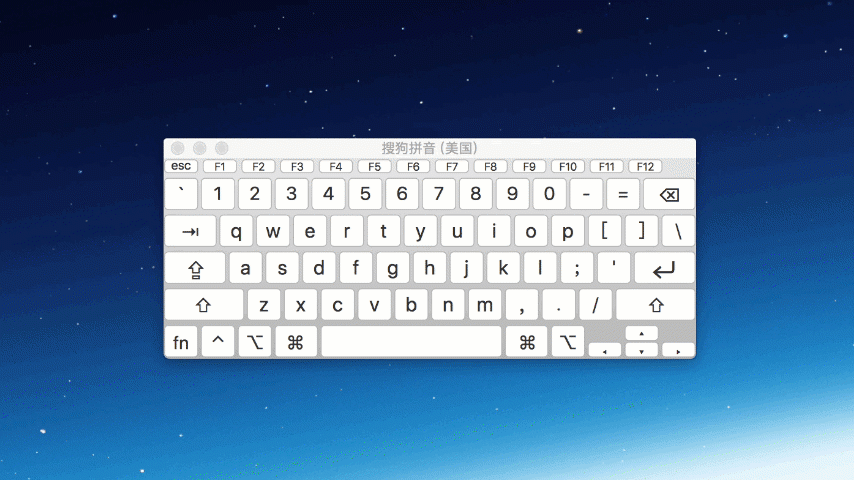
3. 若未找到显示虚拟键盘,打开系统偏好设置,进入键盘标签页,勾选在菜单栏中显示虚拟键盘及表情检视器
-
 优秀的图片编辑和绘图工具
优秀的图片编辑和绘图工具 -
 视频格式转换工具
视频格式转换工具 -
 全能视频播放器
全能视频播放器 -
 强大数据恢复软件
强大数据恢复软件 -
 逆向工程/调试分析的绝对神器
逆向工程/调试分析的绝对神器 -
 强大的Mac音量控制器
强大的Mac音量控制器 -
 替代 Finder 的文件管理器
替代 Finder 的文件管理器 -
 macOS上最好的视频下载器
macOS上最好的视频下载器 -
 应用深度清理工具
应用深度清理工具 -
 专业修图软件
专业修图软件